Πώς να αναδημοσιεύσετε στο TikTok για να ξεκλειδώσετε την κοινή χρήση δημιουργικού
Η πλοήγηση στον κόσμο του TikTok μπορεί να είναι μια συναρπαστική εμπειρία, γεμάτη με ατελείωτη δημιουργικότητα και δελεαστικό περιεχόμενο. Το TikTok διαθέτει μια ενσωματωμένη δυνατότητα αναδημοσίευσης, που σας επιτρέπει να μοιράζεστε και να αλληλεπιδράτε με βίντεο από άλλους δημιουργούς. Αυτή η ανάρτηση θα εξερευνήσει πώς να αναδημοσιεύσετε στο TikTok, που μπορεί να σας βοηθήσει να μοιραστείτε βίντεο με τους ακόλουθούς σας. Επιπλέον, μπορεί να σας βοηθήσει να ενισχύσετε την αφοσίωση σας και να αυξήσετε το κοινό σας. Ας βουτήξουμε στον συναρπαστικό κόσμο της συνεργασίας και της κοινής χρήσης TikTok!
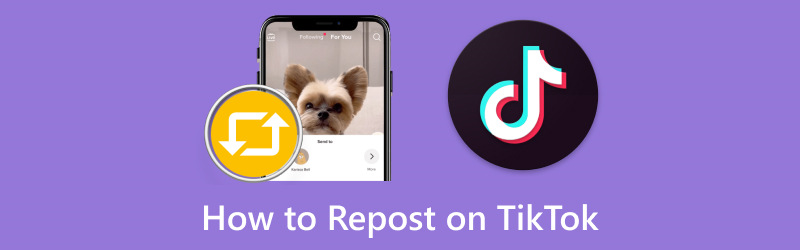
ΠΕΡΙΕΧΟΜΕΝΟ ΣΕΛΙΔΑΣ
- Μέρος 1. Τι σημαίνει η αναδημοσίευση στο TikTok
- Μέρος 2. Τρόπος αναδημοσίευσης στο TikTok και Αναίρεση
- Μέρος 3. Πώς να δείτε τις αναδημοσιεύσεις σας στο TikTok
- Μέρος 4. Πόσο διαρκούν οι αναδημοσιεύσεις στο TikTok
- Μέρος 5. Πώς να κάνετε την αναδημοσίευση δημόσια ή ιδιωτική στο TikTok
- Μέρος 6. Πώς να διαγράψετε μια αναδημοσίευση στο TikTok
- Μέρος 7. Μπόνους: Καλύτερο πρόγραμμα επεξεργασίας βίντεο για το TikTok
- Μέρος 8. Συχνές ερωτήσεις σχετικά με την αναδημοσίευση στο TikTok
Μέρος 1. Τι σημαίνει η αναδημοσίευση στο TikTok
Τι σημαίνει αναδημοσίευση στο TikTok; Στο TikTok, η αναδημοσίευση αναφέρεται στην κοινή χρήση ή την εκ νέου κοινή χρήση περιεχομένου βίντεο κάποιου άλλου στον δικό σας λογαριασμό TikTok. Μόλις αναδημοσιεύσετε ένα βίντεο, το μοιράζεστε με τους ακόλουθούς σας. Αναγνωρίζετε τον αρχικό δημιουργό αναφέροντάς του ή προσθέτοντας ετικέτες, χρησιμοποιώντας κατάλληλα hashtags και ενσωματώνοντας το σχόλιό σας ή τη λεζάντα σας, εάν θέλετε. Η αναδημοσίευση δίνει τη δυνατότητα στους χρήστες να μοιράζονται περιεχόμενο που απολαμβάνουν με το κοινό τους και βοηθά στη διάδοση βίντεο που βρίσκουν ενδιαφέροντα, ενημερωτικά ή διασκεδαστικά.
Μέρος 2. Τρόπος αναδημοσίευσης στο TikTok και Αναίρεση
Το κουμπί Repost επιτρέπει στους χρήστες να μοιράζονται ξανά ένα βίντεο στο TikTok χωρίς προβλήματα. Για να μάθετε πώς να το κάνετε αυτό, ελέγξτε τις παρακάτω λεπτομέρειες.
Πώς να αναδημοσιεύσετε στο TikTok
Αυτή η ενότητα θα σας διδάξει πώς να αναδημοσιεύετε στο TikTok. Χωρίς περαιτέρω καθυστέρηση, ελέγξτε τις παρακάτω λεπτομέρειες.
Βήμα 1. Εκκινήστε την εφαρμογή TikTok στο smartphone σας και αναζητήστε το βίντεο που θέλετε να μοιραστείτε με το κουμπί αναδημοσίευσης.
Βήμα 2. Όταν βρείτε το βίντεο που θέλετε να αναδημοσιεύσετε για τους ακόλουθούς σας, κάντε κλικ στο Μερίδιο κουμπί στο κάτω δεξιό μέρος.
Βήμα 3. Προς το παρόν, πρέπει να ανοίξετε το αναδυόμενο παράθυρο Αποστολή σε. Από αυτό το σημείο, θα παρατηρήσετε το κουμπί Αναδημοσίευση δίπλα στις επαφές σας, το οποίο μπορείτε να επιλέξετε.
Βήμα 4. Θα πρέπει να εμφανιστούν οι αναδημοσιευμένες πληροφορίες και μπορείτε να ενσωματώσετε ένα μήνυμα λεζάντας εδώ για την αναδημοσίευση.
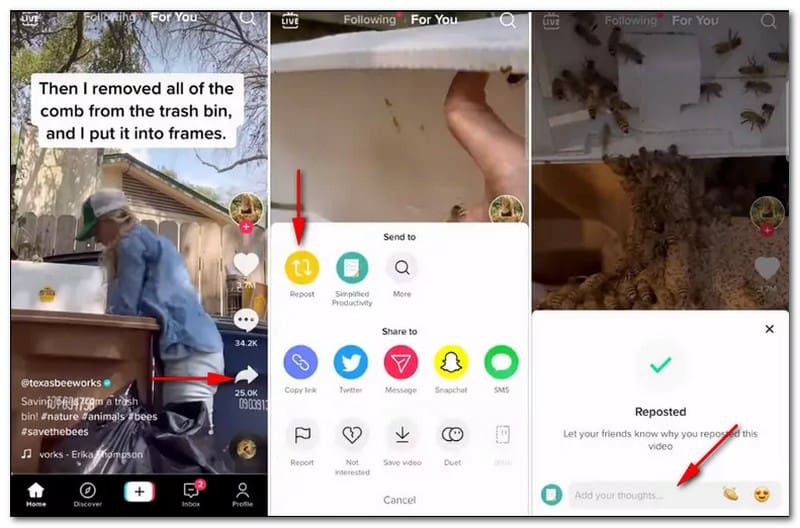
Πώς να αναιρέσετε την αναδημοσίευση στο TikTok
Θέλετε να μάθετε πώς να αναιρέσετε μια αναδημοσίευση στο TikTok; Αν ναι, έχουμε την πλάτη σας. Μερικοί χρήστες βρήκαν τη νέα λειτουργία ωφέλιμη, αλλά άλλοι παραπονιούνται. Γιατί; Είναι επειδή το κουμπί αναδημοσίευσης τους επιτρέπει να μοιράζονται βίντεο που δεν σκόπευαν να μοιραστούν, κάτι που είναι ενοχλητικό. Εάν θέλετε να αφαιρέσετε ή να διαγράψετε μια αναδημοσίευση στο TikTok, μπορείτε να αναιρέσετε την αναδημοσίευση με απλά κλικ.
Βήμα 1. Για να καταργήσετε την αναδημοσίευση στο TikTok, κάντε κλικ στο Μερίδιο κουμπί για άλλη μια φορά.
Βήμα 2. Χτύπα το Κατάργηση Αναδημοσίευσης και θα εμφανιστεί ένα αναδυόμενο παράθυρο ή οθόνη.
Βήμα 3. Προχωρήστε και κάντε κλικ Αφαιρώ για να διαγράψετε με επιτυχία την αναδημοσίευση στον λογαριασμό σας TikTok.
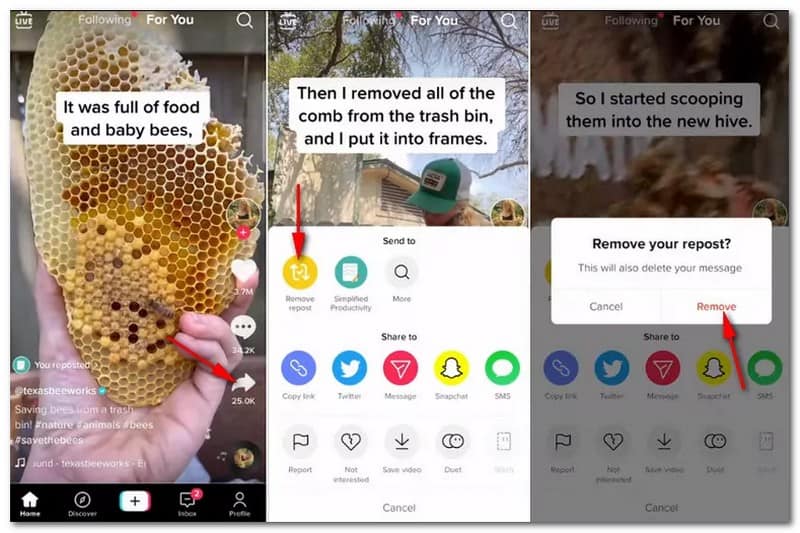
Μέρος 3. Πώς να δείτε τις αναδημοσιεύσεις σας στο TikTok
Ευτυχώς, το TikTok έχει διευκολύνει τους χρήστες να βλέπουν τις αναδημοσιεύσεις τους. Ακολουθεί μια διαδικασία βήμα προς βήμα για το πώς μπορείτε να δείτε τις αναδημοσιεύσεις σας στο TikTok:
Βήμα 1. Εκτελέστε την εφαρμογή TikTok και συνδεθείτε στον λογαριασμό σας.
Βήμα 2. Κατευθυνθείτε στο δικό σας Προφίλ στην κάτω δεξιά γωνία της οθόνης σας.
Βήμα 3. Κάντε κλικ στις τρεις τελείες στην επάνω δεξιά γωνία του προφίλ σας και, στη συνέχεια, επιλέξτε λογαριασμός, μετακινηθείτε προς τα κάτω και κάντε κλικ Αναδημοσιεύσεις.
Βήμα 4. Θα δείτε τώρα μια λίστα με όλα τα βίντεο που δημοσιεύσατε ξανά στον λογαριασμό σας.
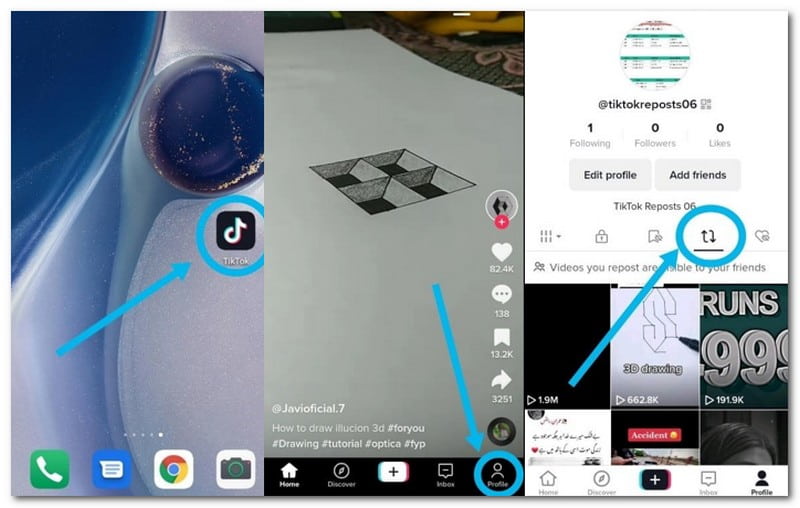
Μέρος 4. Πόσο διαρκούν οι αναδημοσιεύσεις στο TikTok
Όταν εισήχθη το κουμπί αναδημοσίευσης TikTok, η αναδημοσίευση διήρκεσε περισσότερο από 24 ώρες. Ωστόσο, πολλοί χρήστες παρατήρησαν πρόσφατα ότι η αναδημοσίευση διαρκεί μόνο 24 ώρες. Πόσο διαρκούν λοιπόν οι αναδημοσιεύσεις στο TikTok; Τα αναδημοσιευμένα βίντεο θα διαρκέσουν μόνο μια μέρα και θα αφαιρεθούν αυτόματα στη συνέχεια.
Μέρος 5. Πώς να κάνετε την αναδημοσίευση δημόσια ή ιδιωτική στο TikTok
Το TikTok έχει μια ενσωματωμένη λειτουργία όπου μπορείτε να κάνετε τα αναδημοσιευμένα βίντεό σας να είναι δημόσια ή ιδιωτικά. Εάν δημοσιοποιήσετε τα αναδημοσιευμένα βίντεο, θα τα δουν οι ακόλουθοί σας. Αντίθετα, εάν ιδιωτικοποιήσετε τα αναδημοσιευμένα βίντεο, θα τα δείτε μόνο εσείς και μόνο εσείς. Για να το κάνετε αυτό, ακολουθήστε τα βήματα που παρέχονται.
Βήμα 1. Ανοίξτε την εφαρμογή TikTok χρησιμοποιώντας την κινητή συσκευή σας.
Βήμα 2. Πηγαίνετε στο δικό σας Προφίλ, κάντε κλικ στις τρεις τελείες και επιλέξτε Ρυθμίσεις και Απόρρητο.
Βήμα 3. Κάντε κύλιση προς τα κάτω και μόλις δείτε Αναδημοσίευση, κλίκαρέ το; είναι κάτω από το Ασφάλεια επιλογή.
Βήμα 4. Ενεργοποιήστε το εάν θέλετε να κάνετε τα βίντεο που αναδημοσιεύονται να προβάλλονται δημόσια. Αντίθετα, απενεργοποιήστε το εάν προτιμάτε να ιδιωτικοποιήσετε τα αναδημοσιευμένα βίντεο.
Μέρος 6. Πώς να διαγράψετε μια αναδημοσίευση στο TikTok
Είναι δυνατή η διαγραφή μιας αναδημοσίευσης χρησιμοποιώντας την κινητή συσκευή σας. Μπορεί να γίνει με την αναίρεση της αναδημοσίευσης. Δείτε πώς μπορείτε να διαγράψετε μια αναδημοσίευση στο TikTok:
Βήμα 1. Ανοίξτε την εφαρμογή TikTok χρησιμοποιώντας το smartphone σας.
Βήμα 2. Μεταβείτε στο βίντεο που δημοσιεύσατε ξανά και τώρα θέλετε να καταργήσετε.
Βήμα 3. Στο βίντεο, κάντε κλικ στο Μερίδιο κουμπί.
Βήμα 4. Χτύπα το Κατάργηση Αναδημοσίευσης κουμπί. Αυτό προτρέπει ένα αναδυόμενο παράθυρο που προορίζεται για επιβεβαίωση κατάργησης. Μόλις το επιλέξετε, το βίντεο θα αναδημοσιευτεί με επιτυχία.
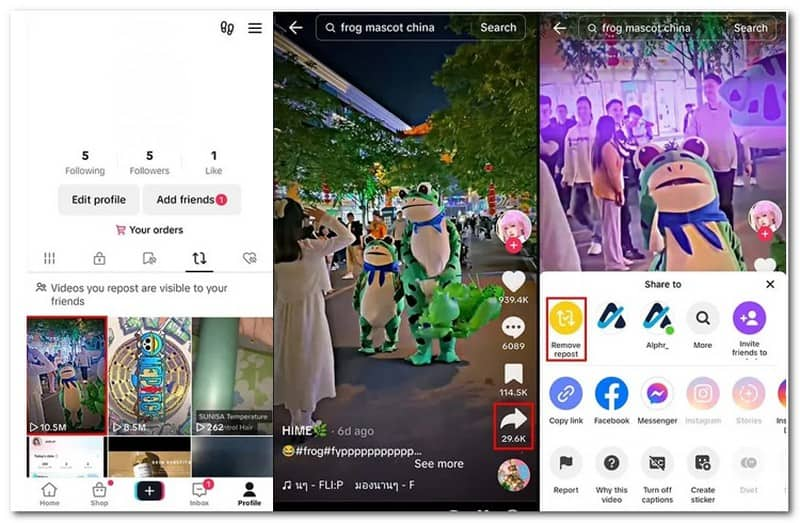
Μέρος 7. Μπόνους: Καλύτερο πρόγραμμα επεξεργασίας βίντεο για το TikTok
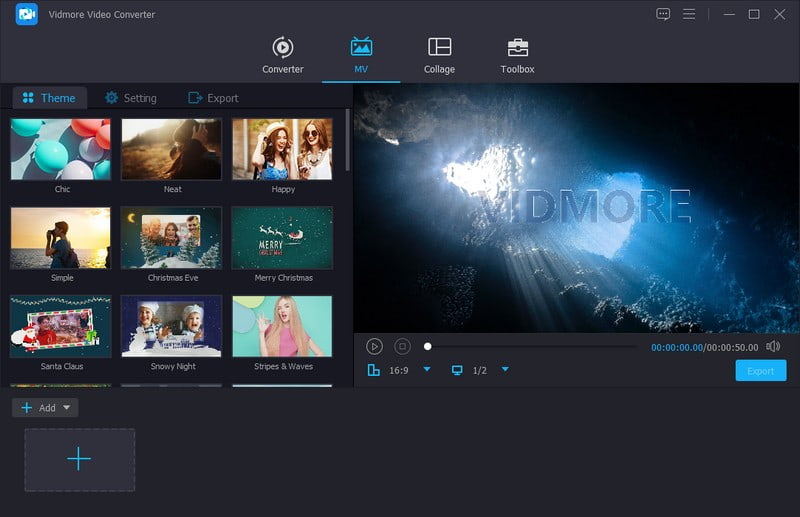
Όταν επεξεργάζεστε ένα βίντεο από το TikTok, επιλέξτε ένα πρόγραμμα επεξεργασίας βίντεο που ανταποκρίνεται στα πρότυπά σας και παρέχει τις ανάγκες σας. Θα πρέπει να έχει μια φιλική προς το χρήστη διεπαφή, ώστε οι χρήστες για πρώτη φορά να μπορούν να πλοηγούνται στις ενσωματωμένες λειτουργίες του. Έχετε κάτι στο μυαλό σας που να έχει αυτά τα προσόντα που αναφέρονται; Εάν όχι, συνιστούμε ανεπιφύλακτα Μετατροπέας βίντεο Vidmore; είναι ο καλύτερος επεξεργαστής βίντεο για το TikTok στον οποίο μπορείτε να βασιστείτε.
Το Vidmore Video Converter σάς επιτρέπει να κόβετε εύκολα και να κόβετε βίντεο κλιπ στο επιθυμητό μήκος για τα βίντεο μικρής μορφής του TikTok. Έχετε πρόσβαση σε διάφορα εφέ, φίλτρα και προσαρμογές για να βελτιώσετε την οπτική εμφάνιση των βίντεο TikTok. Μπορείτε να ενσωματώσετε κείμενο, λεζάντες ή άλλες επικαλύψεις στα βίντεό σας για να τα κάνετε πιο ελκυστικά. Μπορείτε να προσθέσετε μουσικά κομμάτια ή να επεξεργαστείτε ήχο για να συγχρονίσετε με τα βίντεό σας στο TikTok. Επιπλέον, μπορείτε να προσαρμόσετε την ταχύτητα αναπαραγωγής των βιντεοκλίπ σας για να δημιουργήσετε δυναμικό περιεχόμενο που να τραβήξει την προσοχή. Αυτό το πρόγραμμα έχει εύκολες επιλογές εξαγωγής συμβατές με τη μορφή βίντεο και τις απαιτήσεις ανάλυσης του TikTok. Πράγματι, το Vidmore Video Converter μπορεί να σας βοηθήσει να ανεβάσετε τα βίντεό σας στο TikTok, τα οποία θα λαμβάνουν περισσότερες προβολές, καρδιές και σχόλια στην πλατφόρμα.
Μέρος 8. Συχνές ερωτήσεις σχετικά με την αναδημοσίευση στο TikTok
Γιατί δεν μπορείτε να αναδημοσιεύσετε στο TikTok;
Εάν δεν μπορείτε να αναδημοσιεύσετε στο TikTok, έχετε απενεργοποιήσει τη δυνατότητα Αναδημοσίευσης στις Ρυθμίσεις ή δεν έχετε ακόμη ενημερώσει την εφαρμογή.
Το TikTok σάς επιτρέπει να αναδημοσιεύσετε;
Ναί! Η λειτουργία αναδημοσίευσης TikTok σάς επιτρέπει να αναδημοσιεύσετε ένα βίντεο TikTok που ανήκει σε άλλους χρήστες στο λογαριασμό σας. Επιπλέον, έχετε την επιλογή να διανείμετε το βίντεο στους ακόλουθούς σας. Ωστόσο, το όνομα χρήστη του αρχικού δημιουργού θα εμφανίζεται στο βίντεο.
Πώς μπορώ να ανακτήσω το κουμπί αναδημοσίευσης TikTok;
Εάν δεν βλέπετε την επιλογή αναδημοσίευσης σε ένα βίντεο, είναι επειδή παρακολουθείτε το βίντεο TikTok στην καρτέλα Ακολουθούν ή Εισερχόμενα. Το μόνο που χρειάζεται να κάνετε είναι να μεταβείτε στη σελίδα For You και θα λάβετε πίσω το κουμπί αναδημοσίευσης TikTok.
Είναι εντάξει η αναδημοσίευση βίντεο TikTok σε άλλες πλατφόρμες μέσων κοινωνικής δικτύωσης;
Είναι γενικά καλή πρακτική να ζητάτε άδεια από τον αρχικό δημιουργό ή να διασφαλίζετε ότι συμμορφώνεστε με τους όρους χρήσης και τις πολιτικές πνευματικών δικαιωμάτων του TikTok.
Μπορώ να κατεβάσω και να ανεβάσω ξανά το βίντεο TikTok κάποιου άλλου;
Η λήψη και η εκ νέου μεταφόρτωση του βίντεο TikTok κάποιου άλλου χωρίς την άδειά του ενδέχεται να παραβιάζει τα δικαιώματα πνευματικής ιδιοκτησίας και τα πνευματικά δικαιώματα. Ο σεβασμός των δικαιωμάτων των δημιουργών περιεχομένου και η χρήση του περιεχομένου τους μόνο με την κατάλληλη άδεια είναι απαραίτητος.
συμπέρασμα
Έχετε μάθει πώς να αναδημοσιεύετε στο TikTok, κάτι που μπορεί να είναι επωφελές αν θέλετε να μοιραστείτε ένα βίντεο με τους ακόλουθούς σας. Εκτός από αυτό, έχετε μάθει πώς να καταργήσετε την αναδημοσίευση στο TikTok, το οποίο μπορείτε να χρησιμοποιήσετε εάν αναδημοσιεύσετε κατά λάθος ένα βίντεο στο TikTok. Ωστόσο, εάν θέλετε να επεξεργαστείτε το βίντεο TikTok πριν το ανεβάσετε στο TikTok, μπορείτε να βελτιώσετε την εμφάνιση του βίντεο χρησιμοποιώντας το Vidmore Video Converter. Μπορείτε να βελτιώσετε το βίντεό σας στο TikTok χρησιμοποιώντας τα εργαλεία επεξεργασίας που παρέχει.


